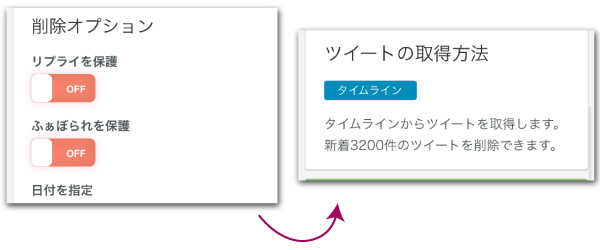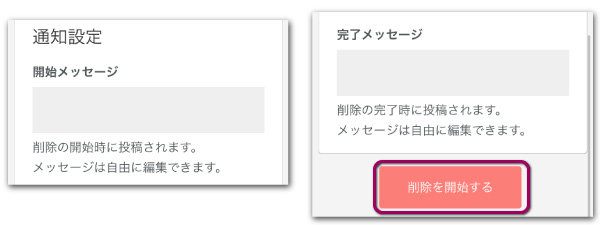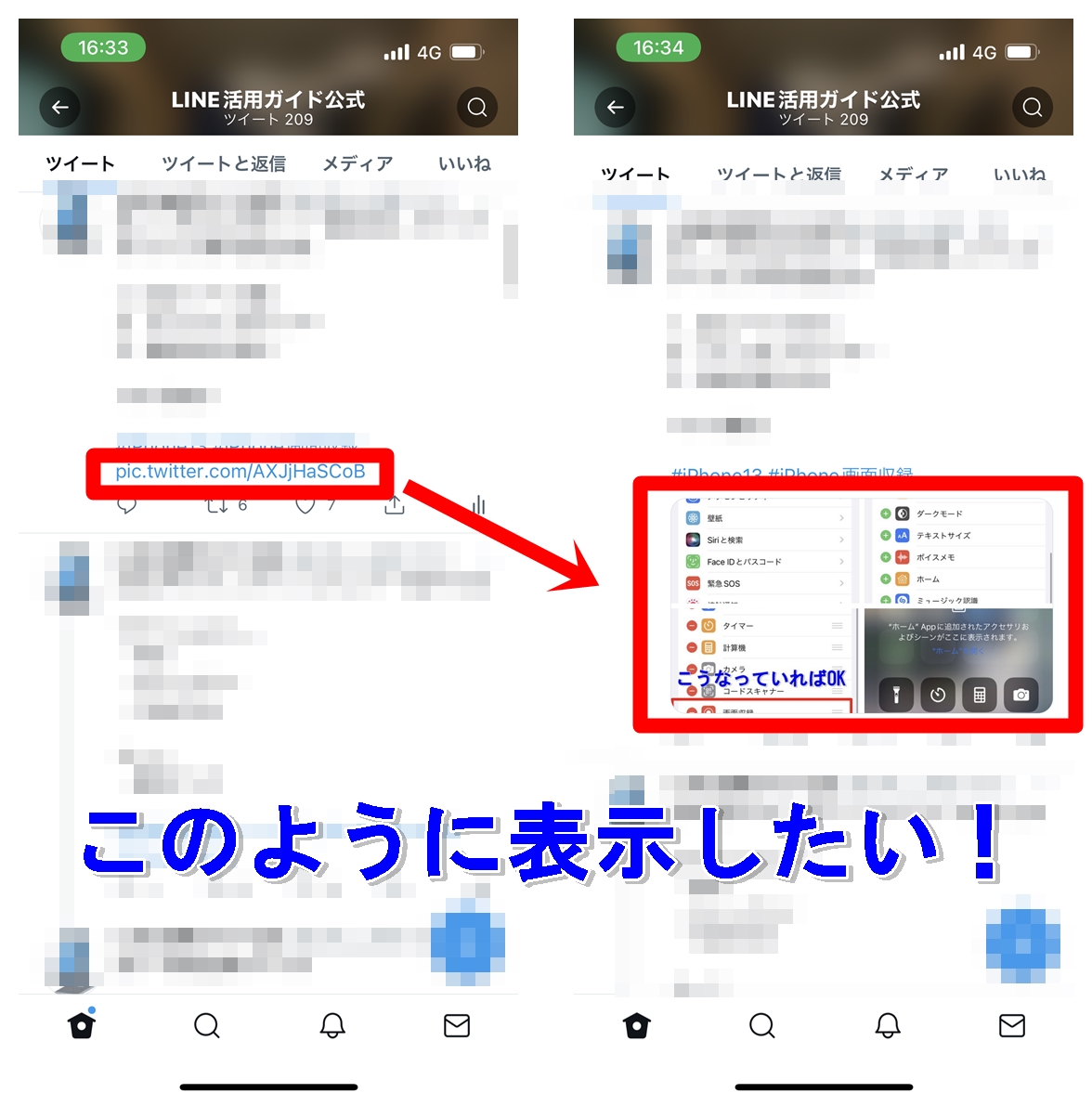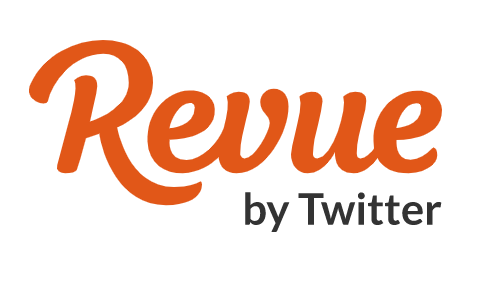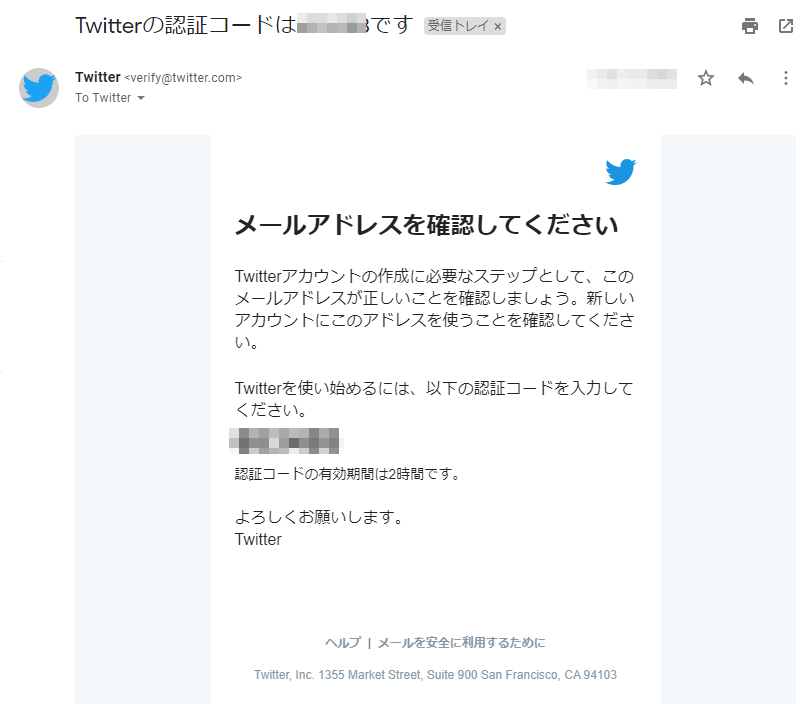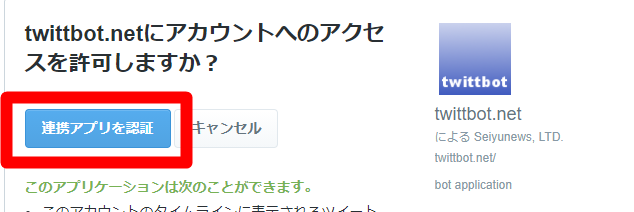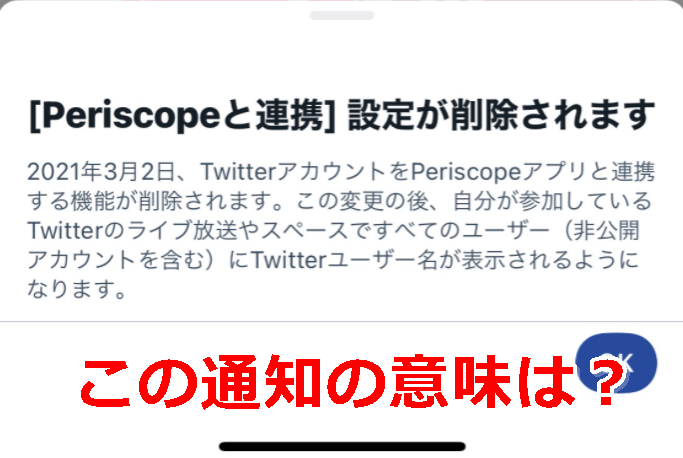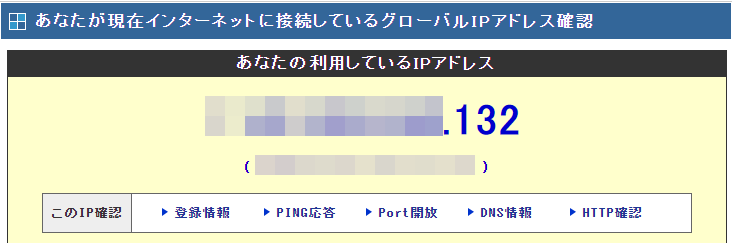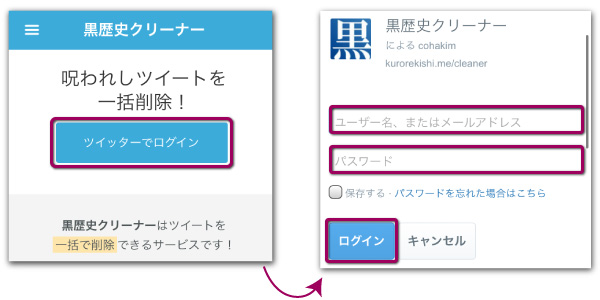

Twitterには「黒歴史クリーナー」という“ツイ消しツール”が存在するんだ。昔関わっていた相手とのツイートなどを消したい時にも便利。
そんな方のために、こちらでは、アカウントを消さずに、過去につぶやいたツイートを全て消せる「黒歴史クリーナーの使い方」についてご紹介していますので参考にしてみてくださいね。
| 「黒歴史クリーナー」の使い方 | ①「黒歴史クリーナー」のサイトにアクセス ②手順通りに進み、「ツイートの取得方法」を選択 ③「タイムライン」をクリックし、処理を完了させる。 |
|---|---|
| ツイートが消えない原因と対処法 | 総ツイート数が多い場合や、反映されるのに時間がかかる。 もう一度処理をやり直すか、削除オプションに誤りがないかを確認する。 |
| 「黒歴史クリーナー」でツイートを一括で削除する方法 | 総ツイート数が3,200件を超える場合「ツイートの取得方法」を選択後「全ツイート履歴」をクリックし、処理を完了させる。 |
黒歴史クリーナーの使い方
まずはこちらの「黒歴史クリーナー」のサイトにアクセスしてください。
手順として、まず「黒歴史クリーナー」のページを開くとシンプルな画面が表示されますので、その中にある「ツイッターでログイン」というボタンをクリックしてください。
ツイートを消したいアカウントのIDとパスワードを入力し、黒歴史クリーナーへのアクセスを許可します。
しばらくすると、画面が切り替わり、注意事項が表示されます。
(一度消してしまったツイートはもとに戻せないこと・プロフィール画面の総ツイート数の表示が正しくない場合があること…の2項目。)
問題なければ、「削除設定ページ」へと進んでください。
進むと「ツイートの取得方法」を選択する画面が表示されますので、「タイムライン」ボタンをクリックします。
※ここでポイントとなるのが、削除したいツイート数が3,200件未満であること。
そして、「タイムライン」ボタンをクリックしたら、続いて「削除オプション」を好みで選択してください。
処理開始の通知と、完了の通知をツイートで知らせてくれますので、こちらも好みの文章を打ちこんでください。
「削除を開始する」ボタンをクリックし、完了と表示されれば、ツイートの削除は終了です。
ツイートが消えない原因と対処法
上記の方法で無事に「完了」と表示され、全て消すことができたと思ってアカウントの総ツイート数を確認しても0になっていない場合があります。

この時に「消したハズなのに消えていない」と焦るかもだけど問題ないよ。
どうしても今までつぶやいてきたツイートの数が多いと、削除するのに時間がかかるため、すぐには数値が0になりません。
通信環境にもよりますが、数時間すれば無事に反映されるので安心してくださいね。
それでも消えないという方は、もう一度処理を実行するか、「削除オプション」に誤りがないかを確認してみてください。
黒歴史クリーナーでツイートを一括で削除する方法
一括で削除する方法といっても、自分のアカウントで今までつぶやいたツイート数が3,200件を超えるか超えないかで、手順が少し変わってきます。
しかし、上記でも説明した「黒歴史クリーナーの使い方」の使い方と大きく変わりませんので、安心してくださいね。
注意点としては、「ツイートの取得方法」のページの「全ツイート履歴」ボタンを選択するようにしてください。
総ツイート数が3,200件以上になると、「タイムライン」ボタンでは一括削除することはできませんので、必ず「全ツイート履歴」をクリックしてから、削除を開始してくださいね。
まとめ
| 「黒歴史クリーナー」の使い方 | ①「黒歴史クリーナー」のサイトにアクセス ②手順通りに進み、「ツイートの取得方法」を選択 ③「タイムライン」をクリックし、処理を完了させる。 |
|---|---|
| ツイートが消えない原因と対処法 | 総ツイート数が多い場合や、反映されるのに時間がかかる。 もう一度処理をやり直すか、削除オプションに誤りがないかを確認する。 |
| 「黒歴史クリーナー」でツイートを一括で削除する方法 | 総ツイート数が3,200件を超える場合「ツイートの取得方法」を選択後「全ツイート履歴」をクリックし、処理を完了させる。 |

黒歴史クリーナーはいちいちツイートを消す手間が省けるので、使い方を知っておくと便利だよ。

今までのツイートを整理したい人にとってもオススメよ。
■もっと詳しく調べる
⇒Twitterの仕様・使い方まとめ